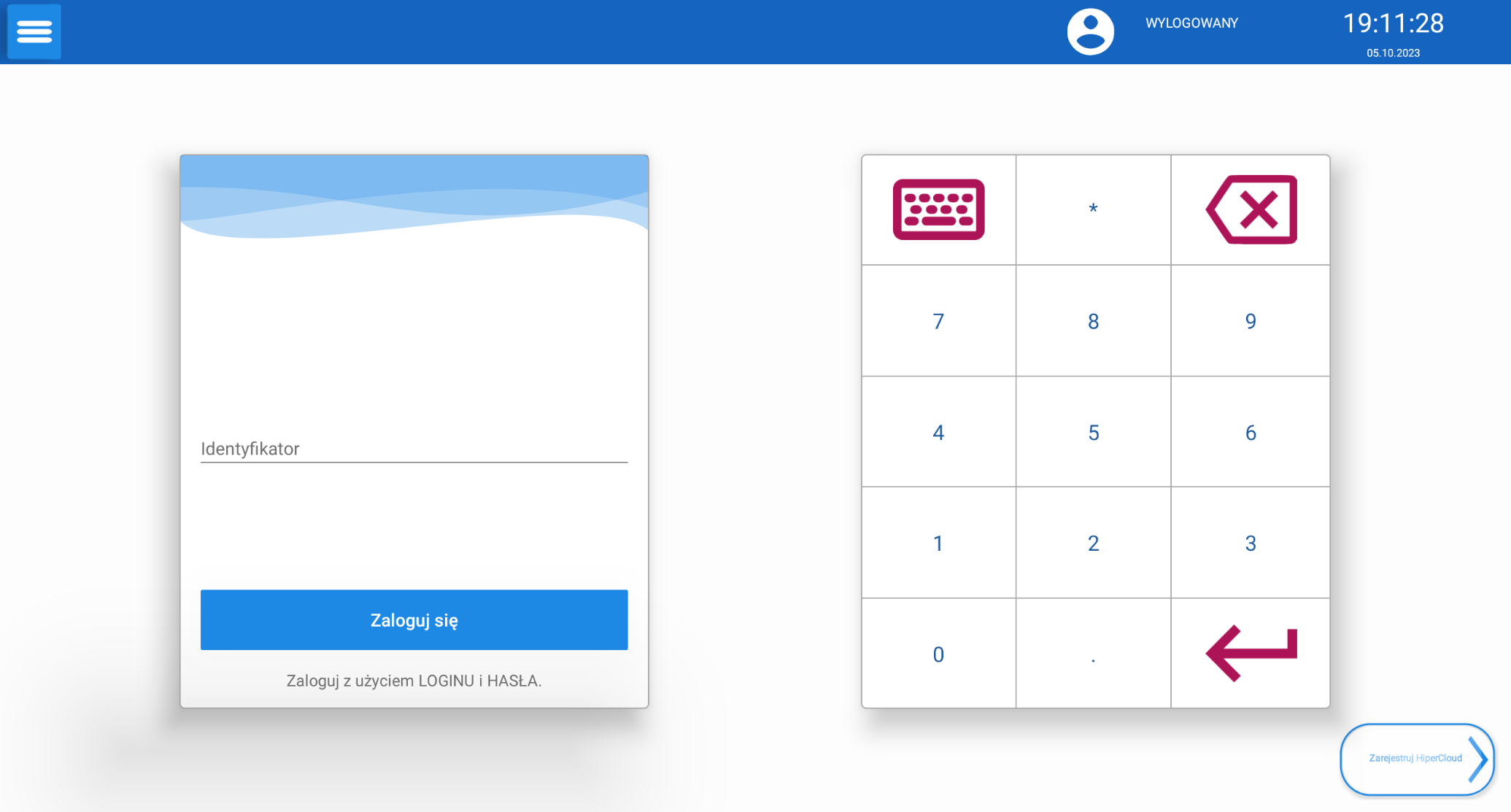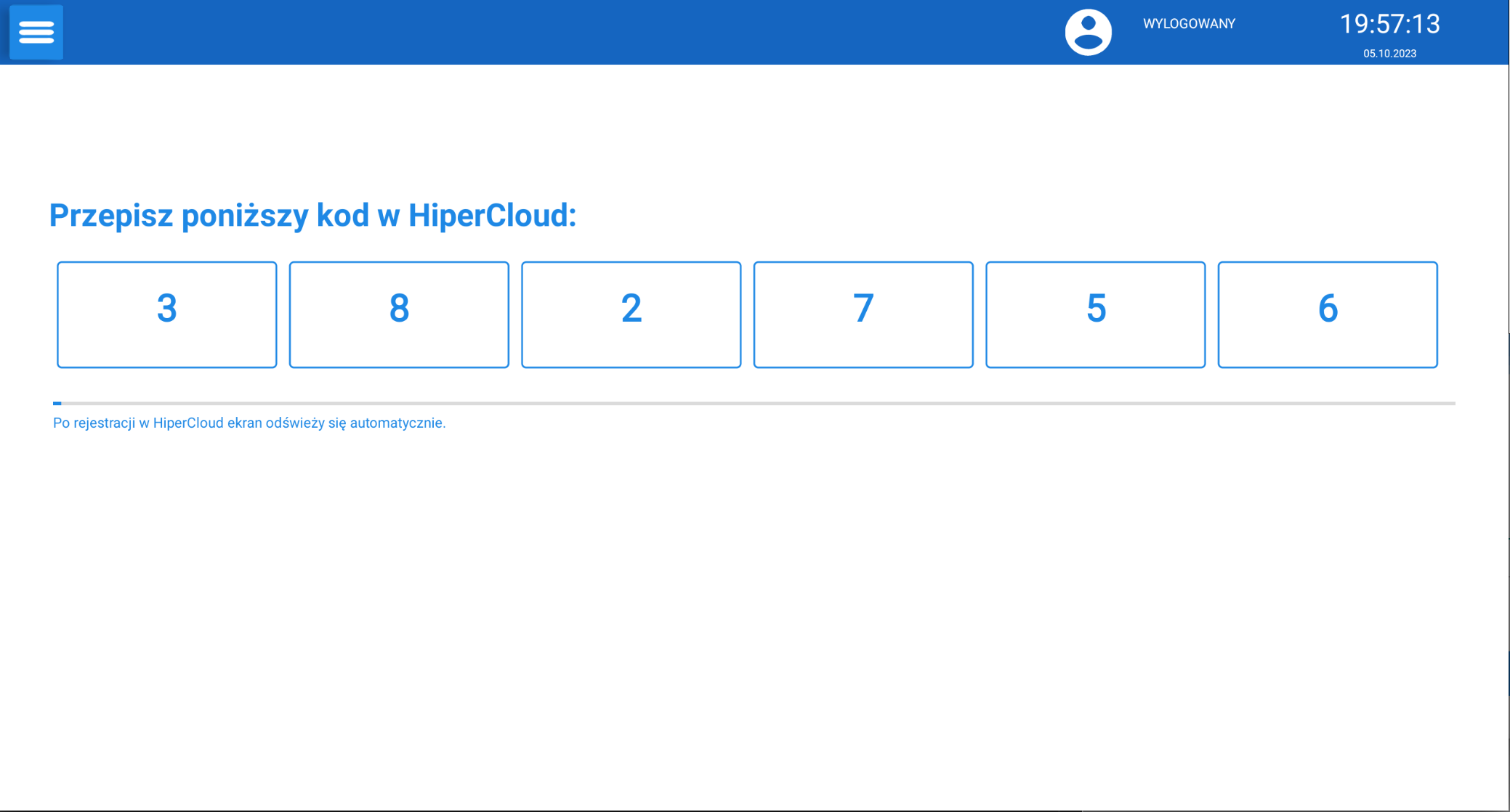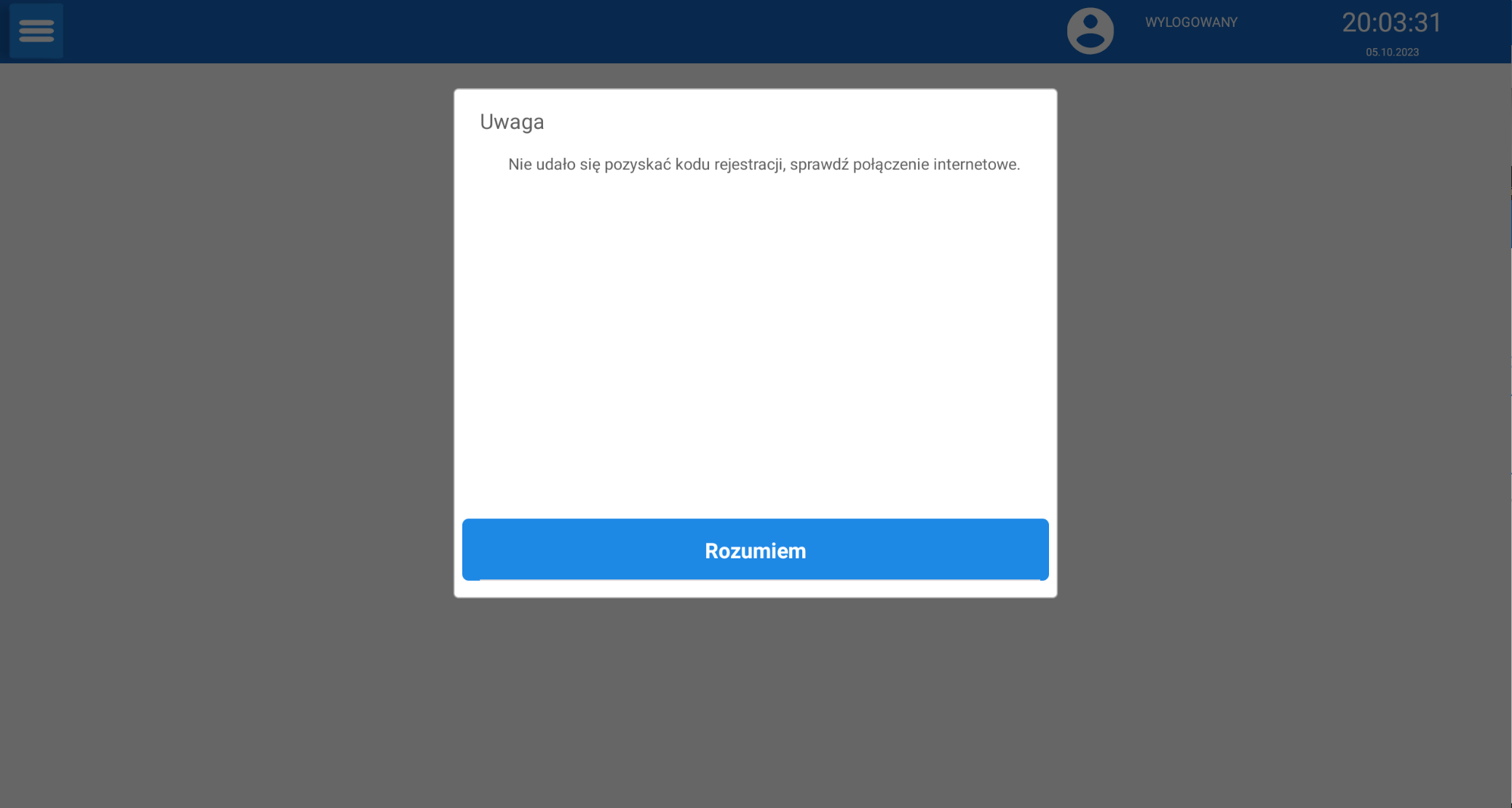Mkasnet: Różnice pomiędzy wersjami
| Linia 11: | Linia 11: | ||
Z jego poziomu możesz: | Z jego poziomu możesz: | ||
* [[ | * [[Mkasnet#Prosta_rejestracja_w_Hipercloud|Zarejestrować urządzenie w Hipercloud]] | ||
* Zalogować się: | * Zalogować się: | ||
** [[Mkasnet#Logowanie_przy_użyciu_identyfikatora|Przy użyciu identyfikatora]] | ** [[Mkasnet#Logowanie_przy_użyciu_identyfikatora|Przy użyciu identyfikatora]] | ||
** [[Mkasnet#Logowanie_przy_użyciu_loginu_i_hasła|Przy użyciu loginu i hasła]] | ** [[Mkasnet#Logowanie_przy_użyciu_loginu_i_hasła|Przy użyciu loginu i hasła]] | ||
* [[ | * [[Mkasnet#Wejście_do_ekranu_ustawień|Zmieniać ustawienia aplikacji]] | ||
Wersja z 16:58, 25 paź 2023
Informacje ogólne
Ekran startowy aplikacji
Tak wygląda ekran startowy aplikacji. Jest to pierwsza rzecz, którą zobaczysz po wejsciu do aplikacji.
Stanowi on punkt wejścia do wszystkich miejsc w aplikacji.
Z jego poziomu możesz:
Logowanie przy użyciu identyfikatora
test2
Logowanie przy użyciu loginu i hasła
test3
Prosta rejestracja w Hipercloud
Aby z poziomu ekranu głównego przystąpić do rejestracji kasy w systemie Hipercloud, w prawym dolnym rogu ekranu znajduje się przycisk “Zarejestruj w hipercloud”.
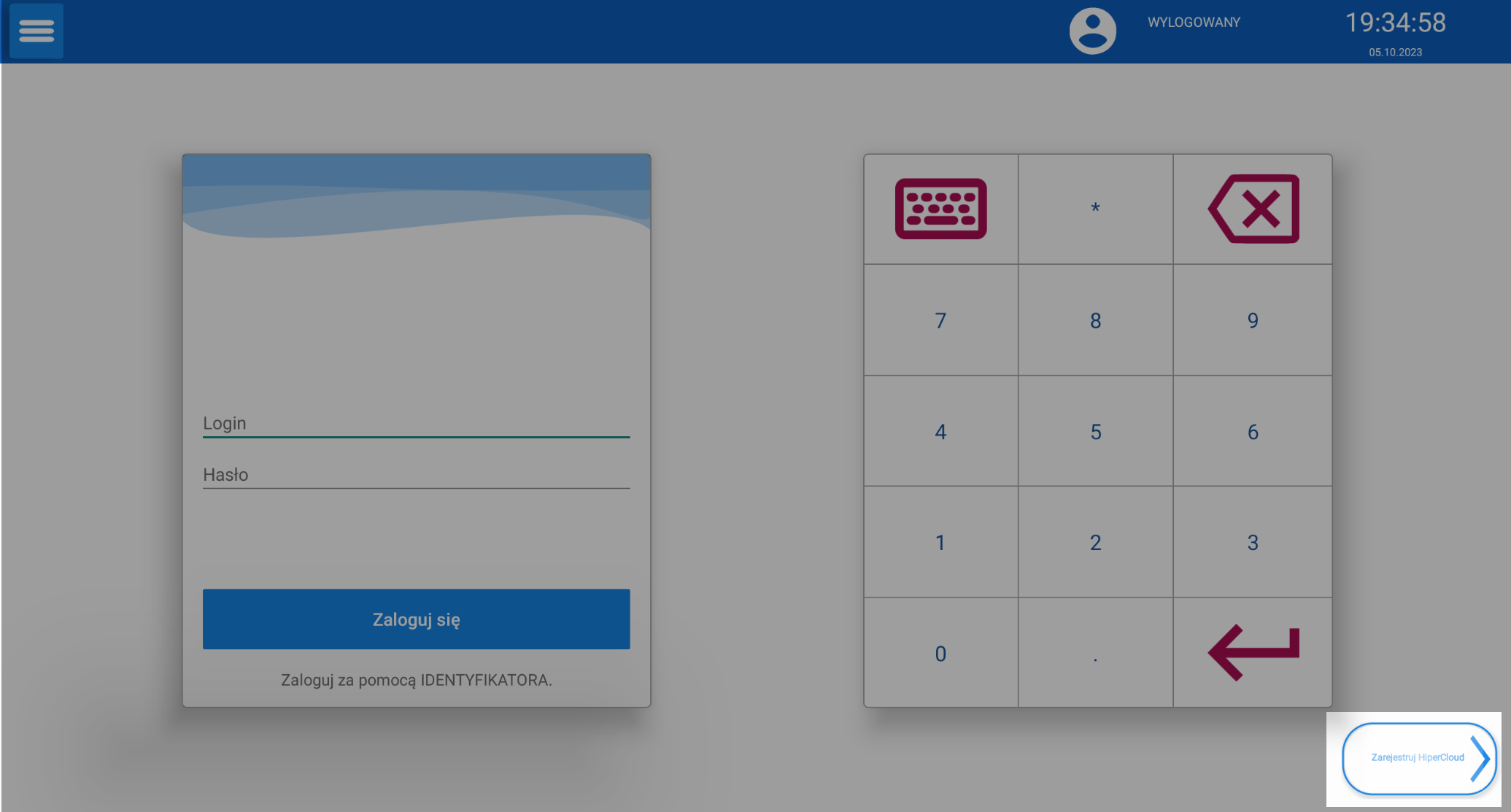
Po użyciu tego przycisku, w przypadku poprawnej konfiguracji przez dostawcę urządzenia, aplikacja wyświetli Kod, który wyświetla ci się przepisz w aplikacji webowej Hipercloud w celu rejestracji aplikacji.
Poziomy szary pasek, napełniając się wskazuje pozostały czas ważności tego kodu, jeżeli nie zdążysz w ciągu 10 minut przepisać tego kodu w Hipercloud, urządzenie po upłynięciu 10 minut samoczynnie wygeneruje Ci nowy kod. Jeżeli poprawnie przepiszesz kod w zadanym czasie w aplikacji Hipercloud, urządzenie samoczynnie rozpocznie synchronizacje i przeniesie Cię do ekranu zarządzania nią.
Natomiast w przypadku problemów z połączeniem się z serwerami Hipercloud, aplikacja wyświetli Ci komunikat z błędem. W tym przypadku, możesz sprawdzić konfigurację kasy samodzielnie(opisane w przyszłości), lub skontaktować się z obsługą klienta w celu uzyskania pomocy.
Wejście do ekranu ustawień
test5